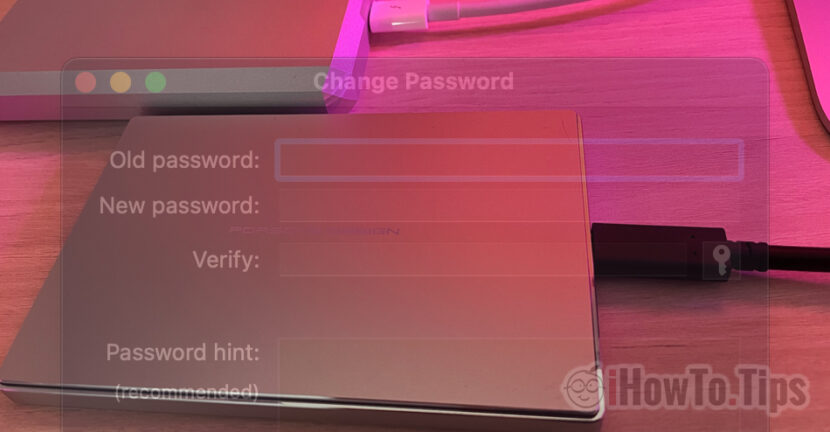Hvis du har en passordlagringsenhet, lærer du i denne opplæringen hvordan du endrer passordet til en harddisk eller et passordkryptert. Veldig nyttig inkludert i tilfelle av partisjoner Passord og kryptert flash -stasjon.
Jeg viste i en tutorial i det siste, hvordan vi kan betale en Mac -lagringsenhet. Formatering, kryptering og passord for USB -stasjon, harddisk, SSD eller annen kompatibel lagringsenhet.
I opplæringen ovenfor viste jeg hvordan en ekstern lagringsenhet kan deles (flash drive, Harddisk ekstern) i flere papegøyer og Hvordan kan vi parisere en av dem. En veldig effektiv metode hvis vi har et eksempel på en ekstern harddisk med stor lagringsplass, IL Vi deler i flere partisjoner, men en av dem vil vi være med passordet for å stikke ut våre sensitive data. Bilder, videoer, dokumenter osv.
Når den er passordet og kryptert en partisjon eller hele lagringsenheten, er det bra at passordet holdes på et trygt sted. Krypteringspassordet til en ekstern hardt kan ikke gjenopprettes. I beste fall, når du angir passordet for en harddisk eller flash -stasjon, skrev du også inn et ord eller en hjelpesetning, som vil gi deg et hint.
Opplæring: Partisjonering og passord (kryptering) Flash -stasjon / harddisk på Mac
Hvis vi av forskjellige grunner ønsker å endre passordet for kryptering av en Mac -lagringsenhet, er ting enkelt.
Hvordan endre passordet til en harddisk eller flash -stasjon kryptert på macOS
Vi tar scenariet der vi har en flash -stasjon Sandisk Ultra USB 3.0 256 GB, delt inn i to partisjoner dannet i to bind: APFS og APFS Encrypted (med passord). Til sist, kalt ”Stealth"Vi ønsker å endre passordet hans.
1. For å endre passordet til en partisjon / volum, må vi først og fremst vite det nåværende passordet. Vi oppgir volumkrypasjonspassordet. ""Skriv inn et passord for å låse opp disken“.

2. Vi åpner diskverktøyverktøyet (som standard på macOS), og i venstre linje velger vi det krypterte volumet som vi ønsker å endre passordet for.
Når vi er valgt, går vi en meny til: Filen → Endre passord...

3. En dialogboks åpnes der vi må oppgi det gamle krypteringspassordet, deretter dobbelt sånn det nye passordet og et ord eller en setning, i tilfelle vi glemmer det.

Klikk på "Endre" -knappen for å endre passordet.
Denne operasjonen for å endre passordet til en kryptert ekstern harddisk eller en flash -stasjon vil ikke påvirke dataene som er lagret på det volumet.
Og som en avklaring kan du aldri nås en ekstern harddisk eller flash -stasjonskryptert APF -er på Windows PC. Normalt kan det ikke få tilgang til ingen enkel disk, hvis ingen spesifikke drivere og applikasjoner er installert på Windows som gjør at APFS -volumene kan leses.